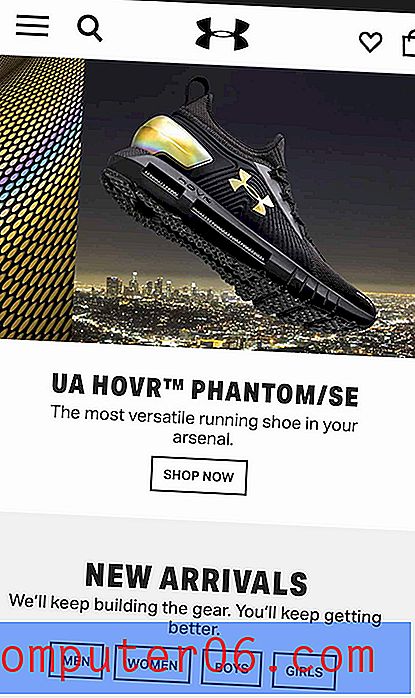Kā skatīt iOS 9 akumulatora lietojuma informāciju
Jūsu iPhone akumulators, iespējams, ir uzmanības centrā, it īpaši, ja ierīci izmantojat daudz. Ir daudz lietu, ko varat uzzināt par sava iPhone akumulatoru, piemēram, kāpēc tas dažkārt var būt dzeltens, bet, ja akumulators nespēj to visu dienu padarīt, jūs varētu vēlēties redzēt, kas tiek izmantots.
iOS 9 ļauj jums redzēt detalizētu informāciju par akumulatora patēriņu atsevišķās lietotnēs, ieskaitot akumulatora patēriņa procentuālo daudzumu, par kuru šī lietotne bija atbildīga, kā arī to, cik daudz laika tas bija ekrānā un cik daudz tas tika izmantots fonā . Tomēr pēdējie divi informācijas elementi pēc noklusējuma nav redzami. Tālāk sniegtais ceļvedis palīdzēs jums atrast šo informāciju.
Informācija par akumulatora lietojuma skatīšanu operētājsistēmā iOS 9
Tālāk norādītās darbības tika veiktas iPhone 6 Plus operētājsistēmā iOS 9.2. Kad esat izpildījis šīs darbības, jūs varēsit redzēt, cik daudz laika lietotne ir bijusi ekrānā uz jūsu iPhone vai cik ilgi tā tika izmantota fonā. Zinot šo informāciju, jūs varēsit labāk izprast, kas varētu izraisīt jūsu iPhone akumulatora ātru izlādi. Ja tomēr nedomājat, ka varat mainīt sava iPhone lietojumu, iespējams, vēlēsities iegūt pārnēsājamu lādētāju, kuru varēsit izmantot, lai uzlādētu savu iPhone, atrodoties ceļā.
Tālāk ir aprakstīts, kā iOS 9 skatīt detalizētu informāciju par akumulatora patēriņu -
- Pieskarieties ikonai Iestatījumi .
- Atlasiet opciju Akumulators .
- Pieskarieties pulksteņa ikonai pa labi no pēdējām 7 dienām .
Šīs darbības ir parādītas arī zemāk ar attēliem -
1. darbība: atveriet iPhone iestatījumu izvēlni.

2. solis: ritiniet uz leju un atlasiet opciju Akumulators .
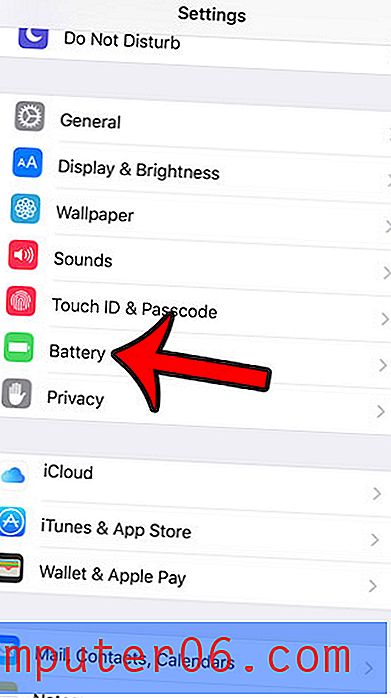
3. solis: pieskarieties mazajai pulksteņa ikonai pa labi no pēdējām 7 dienām .
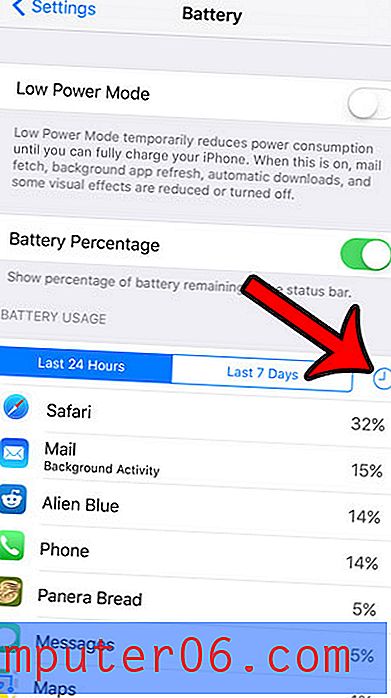
Tagad jums vajadzētu redzēt informāciju par to, cik daudz laika lietotne ir izmantota noteiktā laika posmā. Varat atlasīt pogas Pēdējās 24 stundas vai Pēdējās 7 dienas, lai skatītu lietojumu šajā laika posmā.
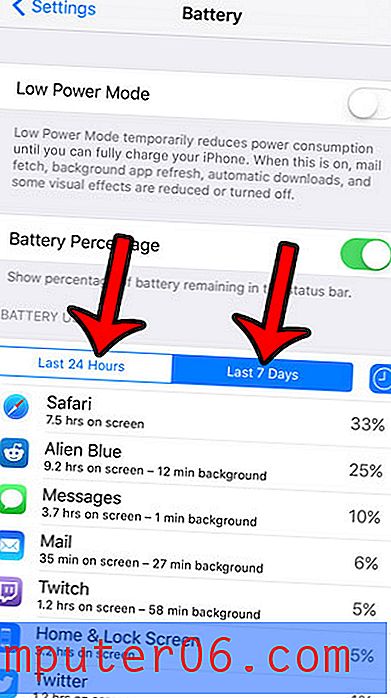
Vai jūs daudz izmantojat personīgā tīklāja funkciju savā iPhone, bet vai jums nepatīk veids, kā tiek identificēts tā izveidotais tīkls? Uzziniet, kā mainīt iOS 9 personālā tīklāja vārdu un padarīt šo tīklu parādītu ar jebkuru vēlamo vārdu.